Snapchat は人気のある写真共有アプリケーションです。 最も顕著な特徴は、ユーザーがメッセージを読んだ後、短期間しかアクセスできないことです。 ただし、これはユーザーに何らかの問題を引き起こす可能性があります。ユーザーは貴重なメッセージを送受信したものの、メッセージが削除されているため再度表示できない場合があります。
この場合、多くのユーザーは、メッセージが存在するかどうか知りたいと考えています。 iPhone で Snapchat メッセージを復元する方法。この記事では、iPhoneでSnapchatメッセージを復元する2つの実用的な方法を紹介します。
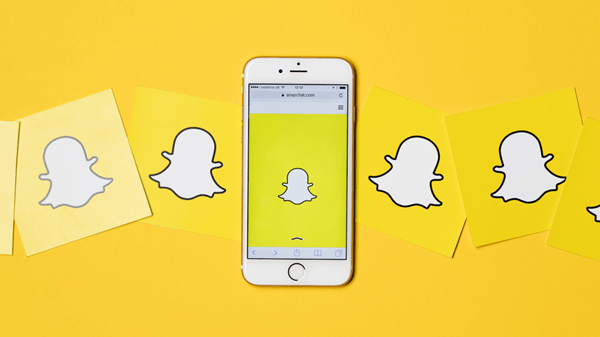
Part 1. Snapchatメッセージ履歴はいつ削除されるか?
Snapchatがメッセージを削除するタイミングをより正確に知りたいかもしれません。
Snapchatのサーバーは、すべての受信者がメッセージを見た後、すべてのメッセージを消去し、30日後に未読のメッセージを消去し、24時間後にグループチャットに送信された未読のメッセージを消去するように設定されています。
チャットの場合、Snapchatサーバーは、1対1のチャットでチャットを見た直後にチャットを削除するように設定されています。しかし、「チャット画面」>「友達の名前をタップ」>「その他」>「チャットを削除」>「閲覧後24時間」で、チャットを自動的に削除する時間を24時間後に設定することができます。さらに、Snapchatはグループチャットのメッセージを、全員が閲覧してから1日後、またはメッセージが送信されてから1週間後に削除します。
Part 2. iPhone で 消えたSnapchat メッセージを復元する方法
消えたSnapchatメッセージを様々な方法で復元ことができます。Snapchatには「マイデータ」機能があり、メッセージ履歴などのデータをダウンロードすることができます。そのほか、Snapchatのメッセージを短時間で取り戻せる、より効果的な専門復元ソフトも紹介します。それでは続けましょう。
対処法 1: Snapchatでのマイデータで復元
最初の方法はSnapchatの「マイデータ」機能を利用することです。これはSnapchatまたは公式WebサイトのページでSnapchatメッセージを復元する最も一般的な戦略です。これにより、復元手順がより利用しやすくなり、プロセス中にデータが確実に保護されます。消えたSnapchatメッセージを復元するには、以下の簡単な手順に従ってください。
- 1. Snapchatに入り、左上のプロフィールマークを選択します。右上の「設定」をタップします。
- 2. 「マイデータ」 が表示されるまで下にスクロールします。Snapchatのユーザー名とパスワードを入力します。これでマイデータページにアクセスできるようになります。
- 3. 「リクエストを送信」 をタップします。 その後、「リクエストを受け取る」 というテキストが表示され、Snapchat アカウントに関連付けられている電子メール アドレスにデータが送信されます。
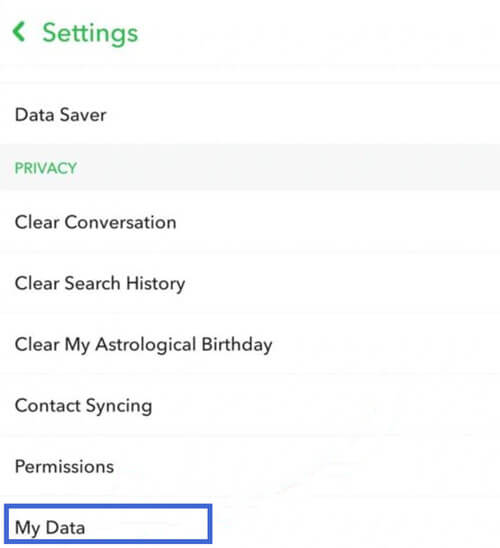
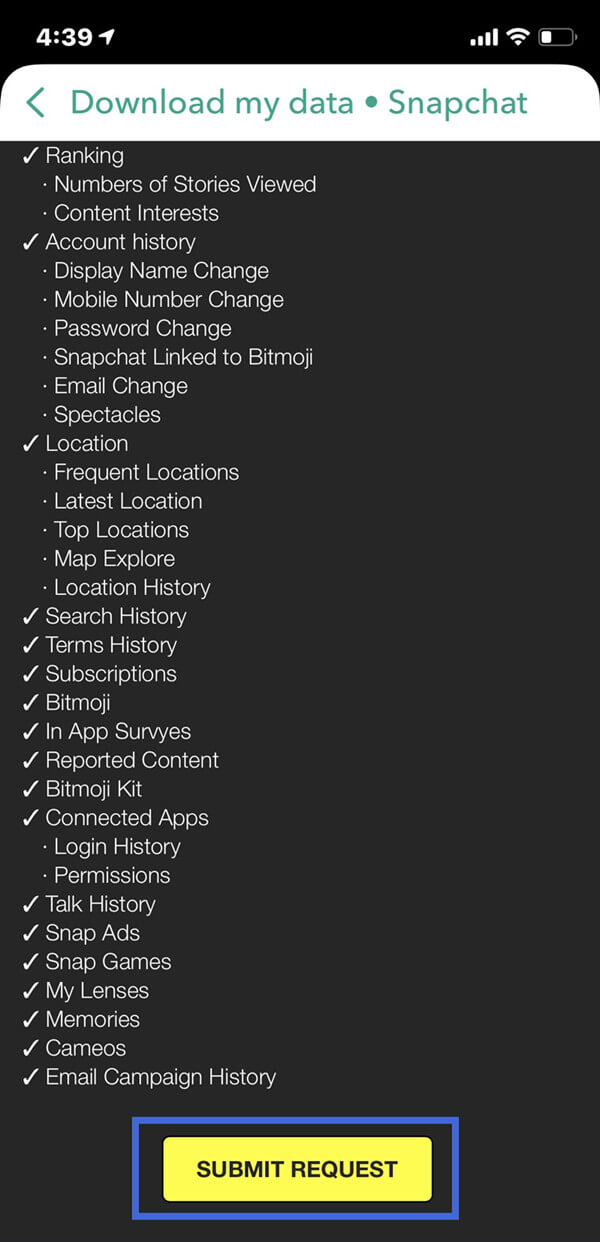
1 ~ 2 日以内に Snapchat レターを受け取ると、リンクが電子メールで送信されます。 リンクをクリックすると、すべてのデータをダウンロードできます。 「マイデータ.zip 」ファイルをダブルクリックして、デバイス上のファイルを取得します。 zip ファイルには、すべての画像、ビデオ、メッセージが含まれています。 必要なすべてのデータにアクセスする方法は次のとおりです。
- iPhone でファイル 「マイデータ.zip 」を抽出できます。
- ファイルが抽出されると、内部ストレージに新しいフォルダーが作成されます。
- 「マイデータ」ファイル内のindex.htmlをタップします。 このindexファイルには、送受信したすべてのメッセージが含まれています。
対処法 2: 専門ソフトで復元
Snapchat から送信された 「マイデータ」 ファイルに必要なものが見つからなかった場合、または単に待ちたくない場合は、別の代替手段を試してみることができます。 iFindit をお勧めします。
iFindit は、iPhone 上のデータを復元するための洗練されたデータ復元プログラムです。 バックアップの有無にかかわらず、iOS デバイスから紛失または削除されたデータを復元できます。 誤った削除、ウイルス攻撃、画面のロック、またはその他の理由でデータが失われた場合でも、iFindit は重要なデータを迅速に復元できます。 iFindit は優れた互換性があるため、最新の iOS 17 を含むすべての iOS バージョンで動作します。
- バックアップなしで、消えたSnapchatメッセージやその他のデータを復元できます。
- 復元プロセス前のスキャンとプレビューを無料で提供します。
- データを選択的に復元できます。
- 高速スキャンで時間を節約できます。
- データ復元の高い成功率を保証します。

iFindit を使用して Snapchat メッセージを取得する方法の手順は次のとおりです。
- 1 ラップトップで iFindit を開き、「iOS デバイスから復元」 を選択します。 USBコードを使用して携帯電話を PC に接続します。
- 2 iFindit がデバイスを正常に認識したら、「次へ」をクリックします.
- 3 Snapchatのデータを選択し、右下の「スキャン」をクリックします。 iFindit がデバイスのスキャンを開始します。
- 4 スキャンが完了すると、復元可能なすべてのデータが画面に表示されます。 復元するファイルを選択したら、右下隅にある「復元」をクリックします。 ポップアップ ボックスが表示され、復元したデータを保存する場所を選択するよう求められます。




ボーナスヒント : Snapchatメッセージを保存する方法
iPhone で Snapchat メッセージを復元する最も簡単な方法は、メッセージを手動で保存することです。 仕組みは次のとおりです。
- Snapchat を開き、ログインしていることを確認します。
- メッセージを保存するには、画面を下にスクロールし、保存したいメッセージを長押しします。
- ローカル ストレージに保存するには、「チャットに保存」 を選択します。 完了すると、保存されたメッセージが灰色で強調表示されます。
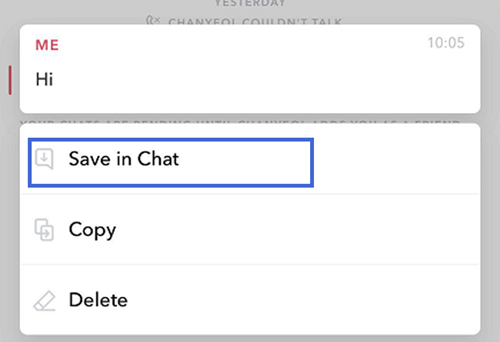
チャットの相手には、メッセージを保存したことが通知されることに注意してください。
スナップの場合も同様の操作で、スナップを長押しし、「チャットに保存」 を選択すると、チャット メディアとして保存されます。 ただし、制限なしに設定された写真スナップとループに設定されたビデオ スナップのみが保存できることに注意してください。
まとめ
Snapchat メッセージを復元する方法に悩んでいるなら、この記事があなたに良いニュースをもたらしてくれることを願っています。これは必ずしも簡単なプロセスではありませんが、適切なツールを使用すれば実行できます。iPhone で消えたデータを復元するには、 iFindit をお勧めします。 さらに重要なことは、iFindit を使用すると、Snapchat メッセージをすぐに受信できることです。 以前の Snapchat メッセージを今すぐダウンロードしてお楽しみください。
